Guía paso a paso: Cómo convertir un archivo CHM de ayuda en un documento PDF
Puedes usar HelpNDoc para importar y convertir un archivo CHM de ayuda en un documento PDF. El documento PDF contiene no sólo el contenido del archivo CHM, sino también sus imágenes, hipervínculos y estructura de organización, incluyendo la tabla de contenido. Después de importar el archivo CHM de ayuda, tendrás la opción de actualizar el contenido.

Paso 1
Haz clic en Importar en la pestaña Archivo.
Esto hará aparecer la ventana “Importar archivos y carpetas”.
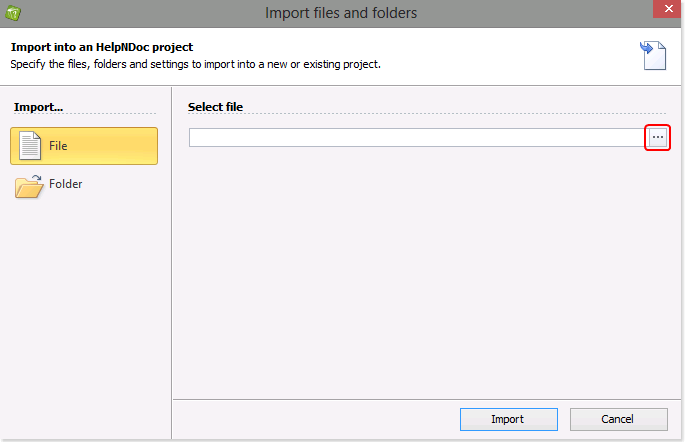
Paso 2
Para navegar hasta el archivo que quieras importar, haz clic en el botón que hay en el extremo derecho.
Esto hará aparecer una ventana que te permite localizar el archivo.
Selecciona el archivo y luego haz clic en Abrir.
Esto mostrará la ruta hasta ese archivo en la página.
A continuación, haz clic en Importar.
Con esto se importará el archivo seleccionado a tu proyecto.
Nota: Puedes importar carpetas con múltiples archivos CHM en un proyecto HelpNDoc usando la acción de importación Carpeta.
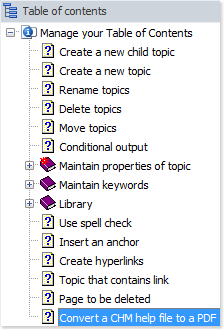
En este punto, puedes actualizar el contenido del proyecto. Destacamos tres opciones para hacerlo:
1. Mantener la tabla de contenido
Puedes añadir nuevos temas, renombrar temas existentes, eliminar temas y modificar su orden. Encontrarás más información sobre la administración de la tabla de contenido en otras guías paso a paso:
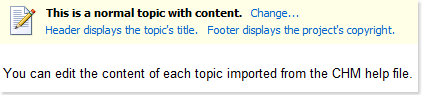
2. Actualizar el contenido del tema
Puedes actualizar tanto el contenido como las imágenes y los hipervínculos incluidos en cada tema. También puedes pasar el revisor ortográfico.
Encontrarás las instrucciones para ello en otras guías paso a paso:
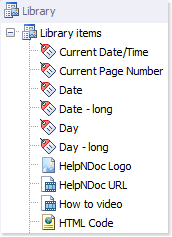
3. Administrar los ítems de biblioteca
Puedes acceder a la biblioteca, una zona de almacenamiento centralizado que contiene todos los archivos multimedia (por ej. imágenes, fotografías, vídeos, documentos, código HTML, variables y o fragmentos de código) que se comparten en todo el proyecto.
Encontrarás instrucciones detalladas para administrar los ítems de biblioteca en otras guías paso a paso:
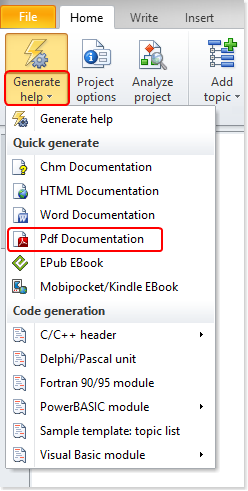
Paso 3
Haz clic en la mitad inferior de Generar ayuda en la pestaña Inicio.
Esto mostrará un menú para publicar resultados.
Selecciona Documentación Pdf.
Esto generará un documento PDF a partir de tu archivo CHM de ayuda.
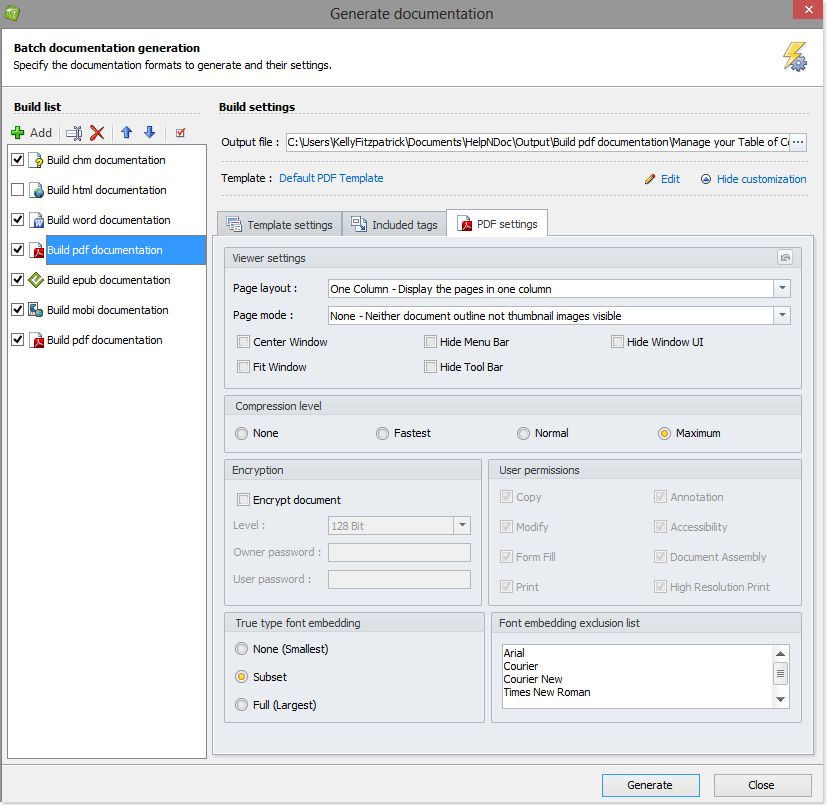
Paso 3: Alternativa
Puedes hacer clic en la mitad superior de Generar ayuda, en la pestaña Inicio, para acceder a la configuración avanzada de PDF.
Esto abrirá la ventana “Generar documentación”.
Selecciona Crear documentación pdf en tu lista de disposiciones.
Si la pestaña de ajustes PDF no es visible, haz clic en Personalizar.
Una vez actualizados los ajustes, haz clic en Generar para publicar el documento PDF.
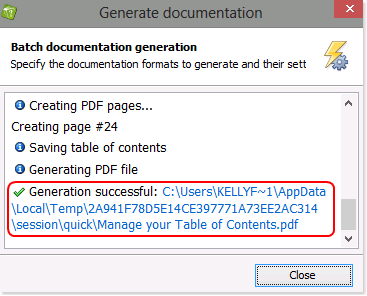
Paso 4
Con esto aparecerá un resumen.
Haz clic en el enlace para ver tu documento PDF.
HelpNDoc puede importar cualquier archivo CHM existente y generar múltiples formatos de documentación, incluyendo documentos PDF: es extremadamente rápido y fácil convertir archivos CHM de ayuda a otros formatos.
Ver también
- Equilibrio entre seguridad y usabilidad: los mejores formatos de documentación para compartir a nivel interno
- Cómo convertir un archivo CHM de ayuda en un eBook ePub o Kindle
- Cómo convertir un archivo de ayuda HLP (WinHelp) en un archivo de ayuda CHM (HTML Help)
- Cómo convertir un eBook ePub en un documento PDF o DocX Word
- HelpNDoc 9.8: Adjuntos para archivos PDF, Edición SVG e importantes mejoras de rendimiento